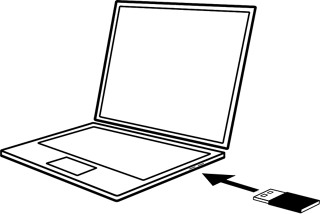Cada cierto tiempo, habrá actualizaciones disponibles para tu sistema SoundTouch. Cuando haya una actualización disponible, la aplicación SoundTouch te solicitará que la actualices una vez que la abras. También puedes comprobar manualmente si hay una actualización disponible en la aplicación SoundTouch si sigues los pasos que se indican a continuación:
En la aplicación SoundTouch, selecciona Menú (≡) > Configuración > Configuración del altavoz. En computadoras de escritorio y tablets, si no se puede ver el icono del Menú (≡), es posible que ya se haya abierto el menú deslizante
Selecciona ACTUALIZAR. Si el botón ACTUALIZAR aparece atenuado, no hay una actualización disponible para tu sistema
Nota: Las actualizaciones se lanzan en tandas, por lo tanto, no todos los usuarios reciben actualizaciones al mismo tiempo. A partir de su fecha de lanzamiento, la actualización puede tardar hasta 2 semanas en estar disponible para tu sistema.
Si experimentas problemas con una actualización, puedes actualizar manualmente el sistema a través de los pasos que se indican a continuación.
Necesitarás un cable USB A a micro USB para realizar estos pasos.
Puedes actualizar tu sistema SoundTouch con el adaptador inalámbrico SoundTouch
Si no utilizas el adaptador, consulta la sección "Actualización solamente de la consola de control" a continuación.
Selecciona el enlace a continuación para descargar el archivo de actualización
Cuando se te indique, haz clic en GUARDAR para guardar el archivo Update.stu en el escritorio (sin cambiar el nombre del archivo). Si no ves la indicación, es posible que el archivo se haya descargado automáticamente. Busca el archivo Update.stu en el encabezado o el pie de página de la ventana del navegador, o en la carpeta Descargas
En el navegador web, ve a la dirección http://203.0.113.1:17008/update.html
Nota: Este enlace solo funcionará si el sistema está encendido y conectado a un puerto USB de la computadora
En la ventana de selección de archivos, busca y selecciona el archivo Update.stu que descargaste en el paso 2. Una vez seleccionado, el nombre del archivo aparece en el campo situado a la derecha del botón "ELEGIR ARCHIVO"
Haz clic en "CARGAR" y espera mientras se instala la actualización:
El estado de la actualización se mostrará en una barra de progreso en la ventana del navegador
Después de instalarse, el sistema se reiniciará
Si no dispones de un cable USB A a micro USB, también puedes actualizar el sistema con una unidad de memoria USB. Sigue estos pasos:
Selecciona el enlace a continuación para descargar el archivo de actualización
Cuando se te indique, haz clic en GUARDAR para guardar el archivo Update.stu en el escritorio (sin cambiar el nombre del archivo). Si no ves la indicación, es posible que el archivo se haya descargado automáticamente. Busca el archivo Update.stu en el encabezado o el pie de página de la ventana del navegador, o en la carpeta Descargas
Copia el archivo de actualización en una unidad USB
- Inserta una unidad USB en un puerto USB de tu computadora
- Copia o arrastra y suelta el archivo Update.stu en la unidad USB
- Expulsa la unidad USB del puerto USB
Desconecta el cable de alimentación del sistema
Mientras mantienes presionado el botón Control, vuelve a conectar el cable de alimentación en el sistema
Espera tres segundos y suelta el botón Control.
En el indicador de Wi-Fi blanco del adaptador se mostrarán diferentes patrones de parpadeo. Esto puede tardar hasta 10 minutos. Luego, el adaptador se reiniciará y el indicador de Wi-Fi se encenderá de color ámbar fijo cuando finalice el proceso
Abre la aplicación SoundTouch en tu dispositivo móvil o computadora. Una vez que inicies sesión en la aplicación, agrega el sistema a tu cuenta (si es necesario)
Si no utilizas el adaptador inalámbrico SoundTouch, aún puedes actualizar la consola de control. Esta acción permitirá mantener actualizado el sistema con las correcciones y funciones más recientes, y el control remoto con los códigos más recientes. Necesitarás una unidad de memoria USB vacía para realizar estos pasos.
Para actualizar la consola, sigue estos pasos:
En la parte delantera de la consola de control, presiona Configuración
Con el control remoto, desplázate por el menú, selecciona "Actualizar" y sigue las instrucciones que aparecen en pantalla
Ejecuta el archivo de actualización del sistema y sigue las instrucciones que aparecen en pantalla